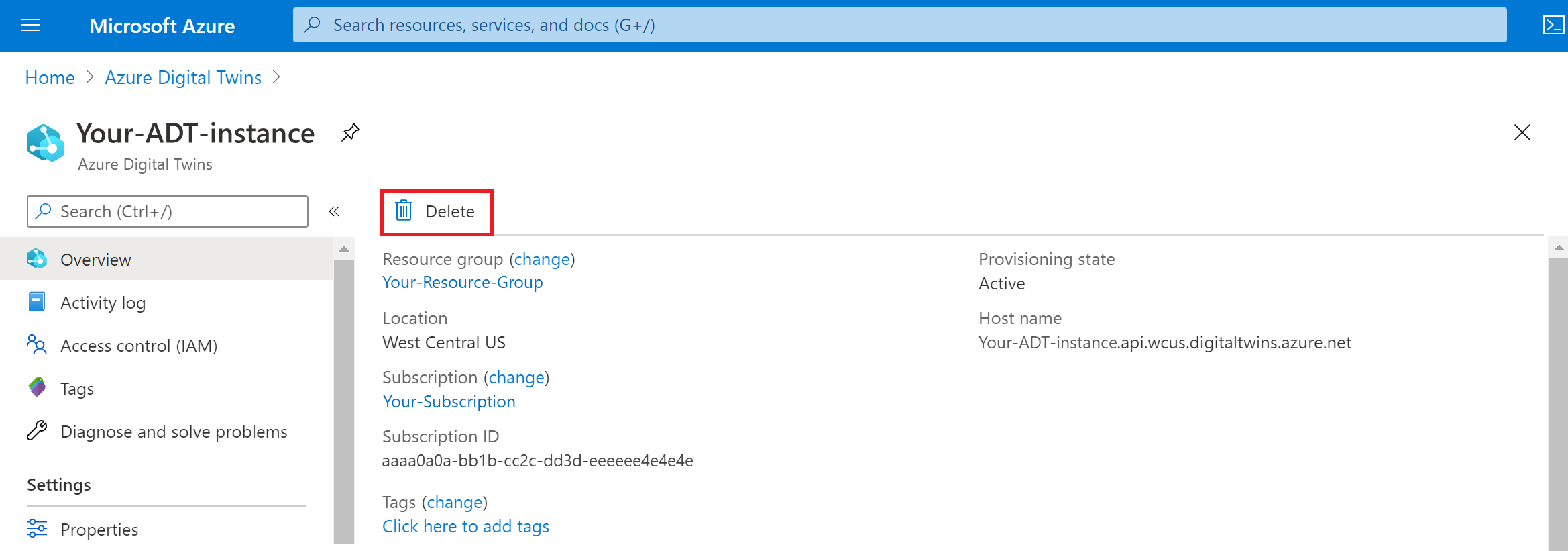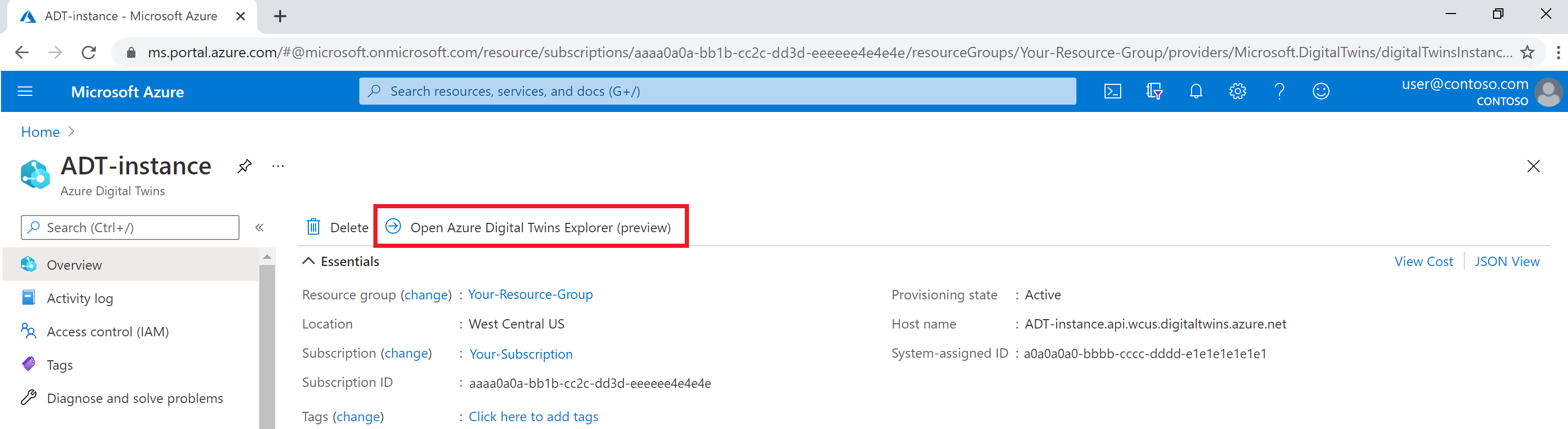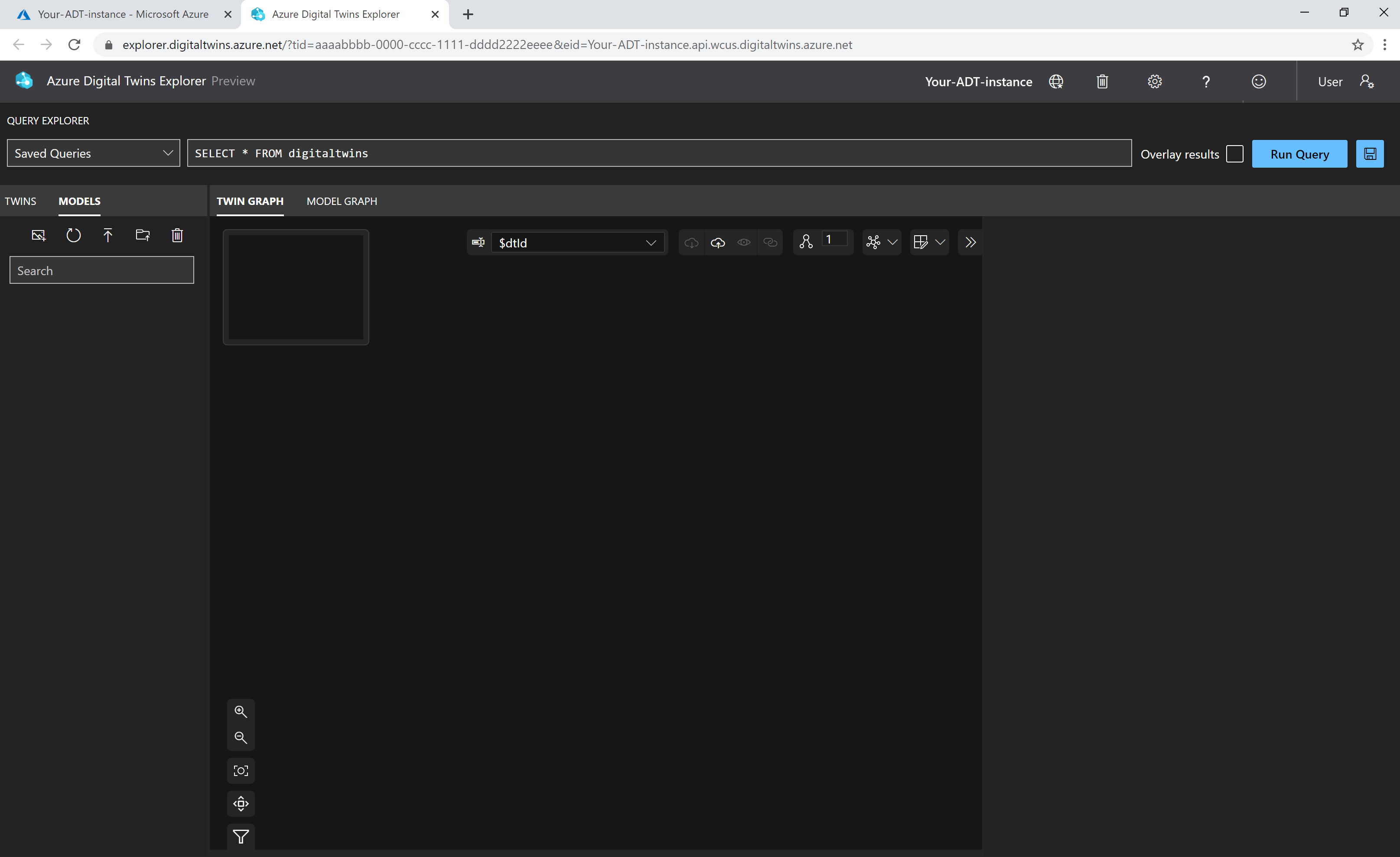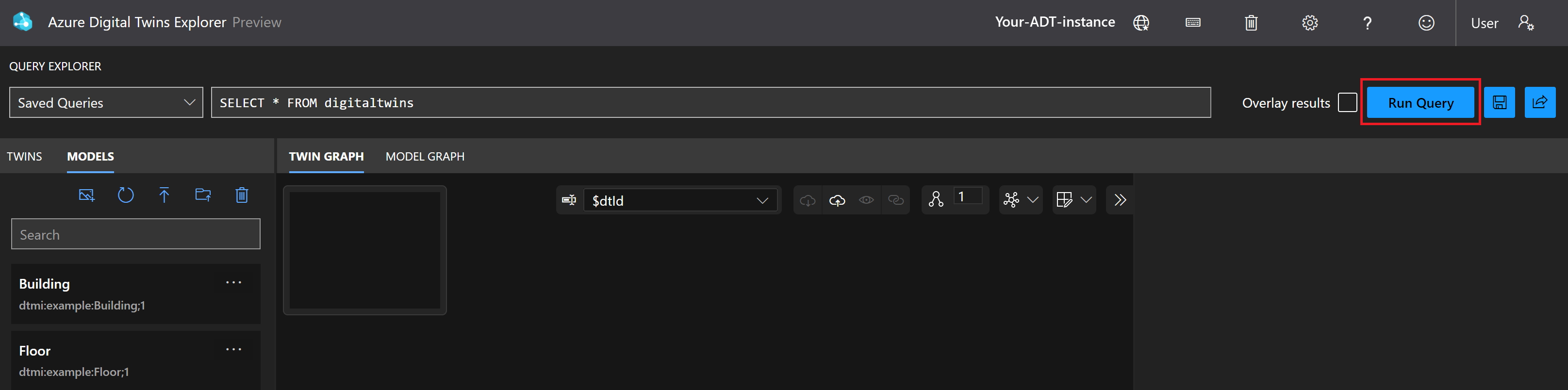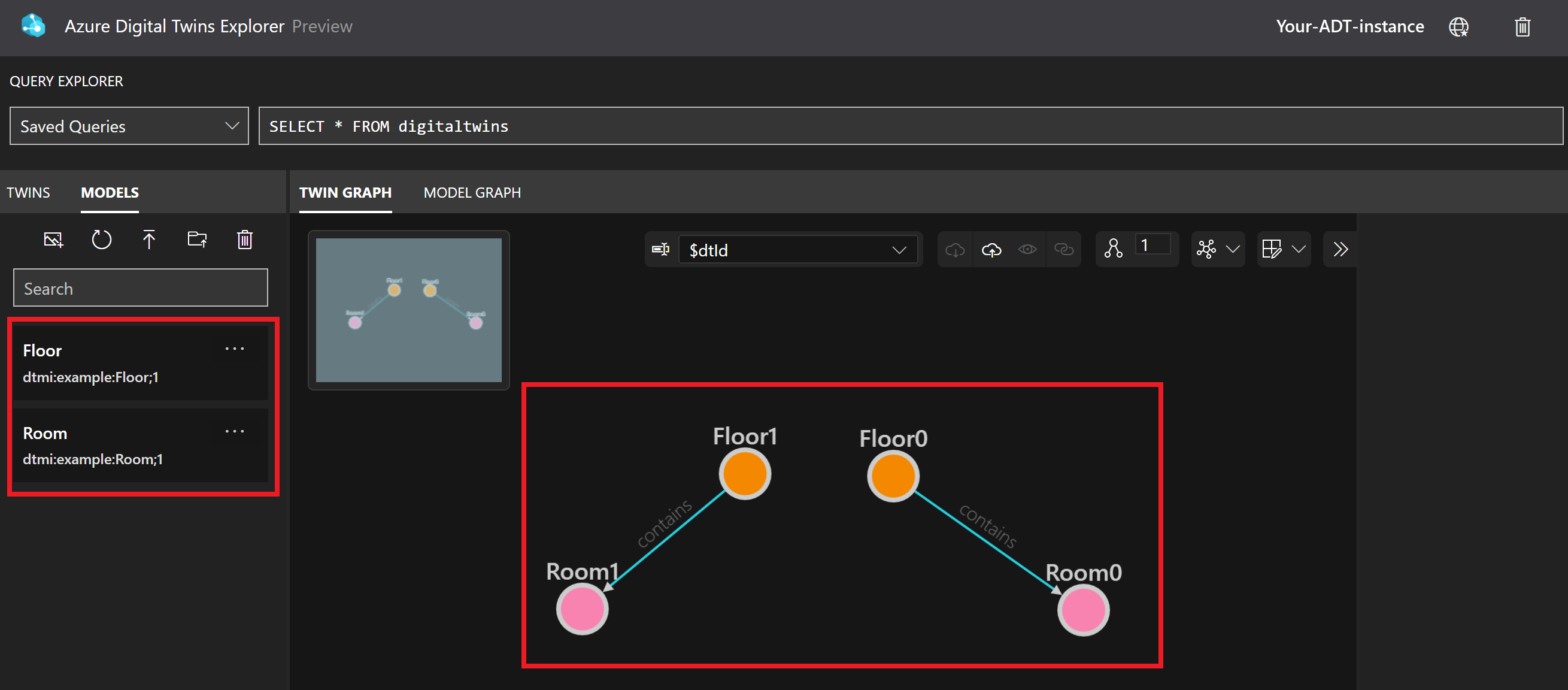Mover uma instância do Azure Digital Twins para uma região diferente do Azure
Este artigo fornece orientação sobre como fazer uma movimentação completa de uma instância do Azure Digital Twins para uma região diferente do Azure e copiar tudo o que você precisará para fazer com que a nova instância corresponda ao original.
Se você precisar mover sua instância do Azure Digital Twins de uma região para outra, o processo atual é recriar seus recursos na nova região. Depois que os recursos forem recriados na nova região, os recursos originais serão excluídos. No final desse processo, você trabalhará com uma nova instância do Azure Digital Twins idêntica à primeira, exceto para o local atualizado.
Pré-requisitos
Antes de tentar recriar sua instância do Azure Digital Twins, examine os componentes da instância original para ter uma ideia clara de todas as partes que você precisará recriar.
Eis algumas das questões a considerar:
Quais são os modelos carregados na minha instância? Quantos são?
Quais são os gémeos no meu caso? Quantos são?
Qual é a forma geral do gráfico no meu caso? Quantos relacionamentos existem?
Que pontos finais tenho no meu caso?
Que rotas tenho no meu caso? Têm filtros?
Onde minha instância se conecta a outros serviços do Azure? Alguns pontos de integração comuns incluem:
- Grade de Eventos do Azure, Hubs de Eventos do Azure ou Barramento de Serviço do Azure
- Funções do Azure
- Azure Logic Apps
- Azure Data Explorer
- Azure Maps
- Serviço Aprovisionamento de Dispositivos no Hub IoT do Azure
Que outros aplicativos pessoais ou empresariais eu tenho que se conectam à minha instância?
Você pode coletar essas informações usando o portal do Azure, APIs e SDKs do Azure Digital Twins, comandos da CLI do Azure Digital Twins ou o Azure Digital Twins Explorer.
Preparar baixando elementos gráficos
Nesta seção, você se preparará para recriar sua instância baixando seus modelos originais, gêmeos e gráfico da instância original. Este artigo usa o Azure Digital Twins Explorer para esta tarefa.
Nota
Talvez você já tenha arquivos que contenham os modelos ou o gráfico em sua instância. Em caso afirmativo, você não precisa baixar tudo novamente, apenas as peças que estão faltando ou coisas que podem ter mudado desde que você carregou originalmente esses arquivos. Por exemplo, você pode ter gêmeos que foram atualizados com novos dados.
Transferir modelos, gémeos e gráficos com o Azure Digital Twins Explorer
Primeiro, abra o Azure Digital Twins Explorer para sua instância do Azure Digital Twins no portal do Azure. Para fazer isso, navegue até a instância do Azure Digital Twins no portal pesquisando seu nome na barra de pesquisa do portal. Em seguida, selecione o botão Abrir o Azure Digital Twins Explorer (visualização).
Selecionar esse botão abrirá uma janela do Azure Digital Twins Explorer conectada a esta instância.
Siga as instruções do Azure Digital Twins Explorer para Exportar gráficos e modelos. Seguir estas instruções permitirá que você baixe um arquivo JSON para sua máquina que contém o código para seus modelos, gêmeos e relacionamentos (incluindo modelos que não estão sendo usados atualmente no gráfico).
Criar e preencher novamente uma nova instância na região de destino
Em seguida, você concluirá o "move" de sua instância criando uma nova instância na região de destino. Em seguida, você o preencherá com os dados e componentes da instância original.
Criar uma nova instância
Primeiro, crie uma nova instância dos Gêmeos Digitais do Azure em sua região de destino. Siga as etapas em Configurar uma instância e autenticação. Tenha estas indicações em mente:
- Você pode manter o mesmo nome para a nova instância se ela estiver em um grupo de recursos diferente. Se você precisar usar o mesmo grupo de recursos que contém sua instância original, sua nova instância precisará de seu próprio nome distinto.
- Insira a nova região de destino quando for solicitado um local.
Após a conclusão desta etapa, você precisará do nome do host da nova instância para continuar a configurá-la com seus dados. Se você não anotou o nome do host durante a instalação, siga estas instruções para obtê-lo agora do portal do Azure.
Em seguida, você configurará os dados da nova instância para que sejam uma cópia da instância original.
Carregue modelos, gémeos e gráficos com o Azure Digital Twins Explorer
Nesta seção, você pode recarregar seus modelos, gêmeos e gráfico para a nova instância. Se você não tiver nenhum modelo, gêmeos ou gráfico em sua instância original ou não quiser movê-los para a nova instância, pule para a próxima seção.
Primeiro, navegue até Azure Digital Twins Explorer para a nova instância no portal do Azure.
Importe o arquivo JSON que você baixou anteriormente neste artigo para sua nova instância. Você pode fazer isso seguindo as etapas nas instruções do Azure Digital Twins Explorer para Importar arquivo para o Azure Digital Twins Explorer. Essas etapas permitirão que você carregue todos os modelos, gêmeos e relacionamentos da instância original para a nova instância.
Para verificar se tudo foi carregado com êxito, volte para a guia Gráfico gêmeo e selecione o botão Executar consulta no painel Gerenciador de consultas para executar a consulta padrão que exibe todos os gêmeos e relacionamentos no gráfico. Esta ação também atualiza a lista de modelos no painel Modelos .
Você deve ver seu gráfico com todos os seus gêmeos e relacionamentos exibidos no painel Gráfico gêmeo. Você também deve ver seus modelos listados no painel Modelos .
Essas exibições confirmam que seus modelos, gêmeos e gráfico foram recarregados para a nova instância na região de destino.
Recriar pontos de extremidade e rotas
Se você tiver pontos de extremidade ou rotas em sua instância original, precisará recriá-los em sua nova instância. Caso contrário, se você não tiver pontos de extremidade ou rotas em sua instância original ou não quiser movê-los para a nova instância, pule para a próxima seção.
Caso contrário, siga as etapas em Criar pontos de extremidade e, em seguida, Criar rotas e filtros. Tenha estas indicações em mente:
- Não é necessário recriar a Grade de Eventos, Hubs de Eventos ou recurso do Service Bus que está usando para o ponto de extremidade. Você só precisa recriar o ponto de extremidade na instância do Azure Digital Twins.
- Você pode reutilizar nomes de ponto de extremidade e rota porque eles têm escopo para uma instância diferente.
- Lembre-se de adicionar todos os filtros necessários às rotas criadas.
Revincular recursos conectados
Se você tiver outros aplicativos ou recursos do Azure conectados à sua instância original do Azure Digital Twins, precisará editar a conexão para que eles cheguem à sua nova instância. Esses recursos podem incluir outros serviços do Azure ou aplicativos pessoais ou empresariais que você configurou para trabalhar com os Gêmeos Digitais do Azure.
Se você não tiver outros recursos conectados à instância original ou não quiser movê-los para a nova instância, pule para a próxima seção.
Caso contrário, considere os recursos conectados em seu cenário. Você não precisa excluir e recriar nenhum recurso conectado. Em vez disso, você só precisa editar os pontos em que eles se conectam a uma instância do Azure Digital Twins por meio de seu nome de host. Em seguida, atualize esses pontos para usar o nome do host da nova instância em vez do original.
Os recursos exatos que você precisa editar dependem do seu cenário, mas aqui estão alguns pontos de integração comuns:
- Funções do Azure. Se você tiver uma função do Azure cujo código inclua o nome do host da instância original, atualize esse valor para o nome do host da nova instância e publique novamente a função.
- Grade de Eventos, Hubs de Eventos ou Service Bus.
- Logic Apps.
- Azure Data Explorer.
- Azure Maps.
- Serviço de provisionamento de dispositivo do Hub IoT.
- Aplicativos pessoais ou empresariais fora do Azure, como o aplicativo cliente criado em Code a client app, que se conectam à instância e chamam APIs do Azure Digital Twins.
- Os registros do aplicativo Microsoft Entra não precisam ser recriados. Se você estiver usando um registro de aplicativo para se conectar às APIs do Azure Digital Twins, poderá reutilizar o mesmo registro de aplicativo com sua nova instância.
Depois de concluir esta etapa, sua nova instância na região de destino deve ser uma cópia da instância original.
Verificar se a transferência foi bem-sucedida
Para verificar se a nova instância foi configurada corretamente, use as seguintes ferramentas:
- Portal do Azure. O portal é bom para verificar se sua nova instância existe e está na região de destino correta. Também é bom para verificar pontos de extremidade, rotas e conexões com outros serviços do Azure.
- Comandos da CLI do Azure Digital Twins. Esses comandos são bons para verificar se sua nova instância existe e está na região de destino correta. Eles também podem ser usados para verificar os dados da instância.
- Azure Digital Twins Explorer. O Azure Digital Twins Explorer é bom para verificar dados de instância, como modelos, gêmeos e gráficos.
- APIs e SDKs do Azure Digital Twins. Esses recursos são bons para verificar dados de instância, como modelos, gêmeos e gráficos. Eles também são bons para verificar pontos de extremidade e rotas.
Você também pode tentar executar quaisquer aplicativos personalizados ou fluxos de ponta a ponta que você tinha em execução com sua instância original para ajudá-lo a verificar se eles estão funcionando corretamente com a nova instância.
Limpar recursos de origem
Agora que sua nova instância está configurada na região de destino com uma cópia dos dados e conexões da instância original, você pode excluir a instância original.
Você pode usar o portal do Azure, a CLI do Azure ou as APIs do plano de controle.
Para excluir a instância usando o portal do Azure, abra o portal em uma janela do navegador e vá para sua instância original do Azure Digital Twins procurando o nome na barra de pesquisa do portal.
Selecione o botão Excluir e siga as instruções para concluir a exclusão.